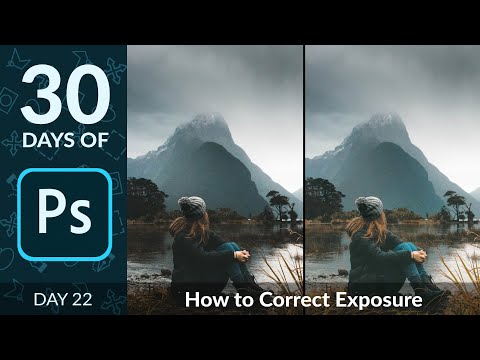
Zawartość
W fotografii prześwietlony obszar jest nazywany „serią”. Oznacza to, że obszar zdjęcia był zbyt jasny dla ustawień ekspozycji aparatu. W rezultacie powierzchnia staje się płaska, biała, bez koloru i tekstury. Zwykle białe okienka pojawiają się w wyraźnych obszarach zdjęcia, takich jak skóra osoby, które odbijają światło słoneczne. Niewielkie prześwietlenie można skorygować w programie Adobe Photoshop za pomocą zaledwie kilku narzędzi, ale silnie wystrzelone obszary mogą wymagać malowania na dotkniętym obszarze.
Instrukcje
-
Otwórz zdjęcie, które chcesz naprawić w Photoshopie, klikając menu Plik i wybierając „Otwórz”. Znajdź obraz w oknie eksploratora, kliknij go i naciśnij „Otwórz”.
-
Powiel warstwę tła, klikając ją w panelu Warstwy i przeciągając ją do przycisku „Utwórz nową warstwę”.
-
Kliknij menu „Tryb scalania” i wybierz opcję „Pomnóż”. Spowoduje to równomierne przyciemnienie świateł obrazu, rozwiązując problem wyskakujących obszarów.
-
Wybierz narzędzie Kroplomierz i kliknij obszar zdjęcia, obok obszaru wyskakującego. Spowoduje to wybranie koloru do malowania w prześwietleniu.
-
Utwórz nową warstwę, klikając przycisk „Utwórz nową warstwę”. Wybierz tryb mieszania w opcji „Kolor” z menu.
-
Wybierz narzędzie Pędzel i kliknij i przeciągnij kursor na wystrzelone białe. Ponieważ tryb mieszania tej warstwy jest ustawiony na „Kolor”, Photoshop zachowa teksturę, światła i cienie prześwietlonego obszaru, ale zastąpi biel serii bardziej naturalnym kolorem.
-
Kliknij narzędzie Gąbka i przeciągnij kursor nad prześwietlone obszary, aby „desaturować” (usunąć kolor). Spowoduje to pozostawienie koloru dodanego na zdjęciu z bardziej naturalnym wyglądem.
Jak
- Duże obszary prześwietlenia są bardzo trudne do poprawienia w naturalny sposób. Małe wyskakujące białe obszary mogą wystąpić bez względu na to, jak dokładne są ustawienia ekspozycji i są łatwe do naprawienia, ale zdjęcie w pełni prześwietlone prawdopodobnie nie zostanie odzyskane.